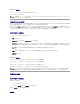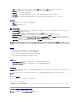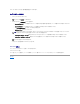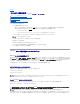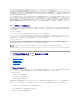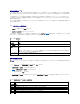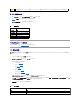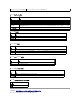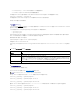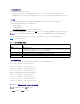Users Guide
RACADM の使用
iDRAC への Telnet/SSH テキストコンソールを開いて、ログイン後、次を入力します。
racadm getconfig -g cfgServerPower
電力バジェットのしきい値
電力バジェットのしきい値を有効にすると、システムの電力制限の範囲を設定できます。指定したしきい値近く消費電力を維持するために、システムパフォーマンスが動的に調整されます。低負荷環境に
おいては、実際の電力消費量は少なくなり、パフォーマンスの調整が完了するまで、一時的にしきい値を下回る場合もあります。
電力バジェットのしきい値を 有効 にするを選択すると、システムはユーザー指定のしきい値を強制的に適用します。電力バジェットのしきい値の 選択を解除 すると、電力制限は適用されません。たと
えば、あるシステム構成での設定可能な最大電力消費量が 700W で、設定可能な最小電力消費量が 500W であるとします。電力バジェットのしきい値を現在の 650W から 525W に下げて有効
にすることができます。以降、システムのパフォーマンスはユーザー指定のしきい値 525W を超えないように電力消費量を維持すべく動的に調整されます。
ウェブインタフェースの使用
1. iDRAC6 のウェブベースのインタフェースにログインします。
2. 電源 タブをクリックします。
3. 電力バジェット オプションを選択します。電力バジェット情報 ページが表示されます。
4. 電力バジェット テーブルに値をワット、BTU/時、またはパーセント単位で入力します。ワットまたは BTU/時 単位は、電力バジェットのしきい値の上限値の入力に使用します。パーセント単位
は、設定可能な最大と最小電力消費量範囲内のパーセントで指定する場合に使用します。たとえば、100% しきい値は設定可能な最大電力消費量を示し、0% は最小電力消費量を示します。
5. 有効化 を選択して、しきい値を有効化します。システムはユーザー指定のしきい値を強制的に適用します。クリアすると、システムは電力制限されません。
6. 変更の適用 をクリックします。
RACADM の使用
racadm getconfig -g cfgServerPower -o cfgServerPowerCapWatts <
ワット単位の電力制限値
>
racadm getconfig -g cfgServerPower -o cfgServerPowerCapBTUhr <BTU/
時単位の電力制限値
>
racadm getconfig -g cfgServerPower -o cfgServerPowerCapPercent <
電力制限値のパーセント
>
racadm config -g cfgServerPower -o cfgServerPowerCapEnable <
有効にする場合は
1
、無効にする場合は
0>
電源モニタの表示
ウェブインタフェースの使用
電源モニタデータを表示するには
1. iDRAC6 ウェブインタフェースにログインします。
2. システムツリーで 電源監視 を選択します。電源監視 ページが表示されます。
次の項では、電源監視 ページに表示される情報を説明します。
電源監視
メモ:出力の詳細を含む cfgServerPower の詳しい情報については、デルサポートサイト support.dell.com/manuals にある『RACADM Command Line Reference Guide for
iDRAC6 and CMC』の cfgServerPower を参照してください。
メモ:電力バジェットのしきい値は設定可能な最大電力消費量を上回ったり、設定可能な最小電力消費量を下回ることはできません。
メモ:電力バジェットのしきい値を BTU/時で設定するときは、ワットに変換すると、近似の整数値に丸められます。電力バジェットのしきい値をワットから BTU/時に読み戻すときにも、同様に近
似の整数値に丸められます。このため、書き込まれた値が読み取り値と若干異なる場合があります。たとえば、600 BTU/時に設定されたしきい値は 601 BTU/時として読み込まれます。